
Доброго всім часу доби, мої дорогі друзі і гості мого блогу. Скучили по фотошопу? Думаю, що багато хто скаже «Так». Ну це і не дивно, тому що програма це просто офігенна. Про сьогоднішню тему я взагалі не думав розповідати, але зрозумів, що у багатьох з цим є проблеми.
повне зняття
- Взагалі офіційним способом зняття видeленія є вибір меню «Виділення» - «Скасувати виділення». Цю ж операцію можна виконати за допомогою комбінації клавіш CTRL + D.
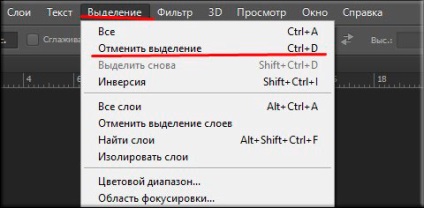
- Або ж можна натиснути всередині виділеної області праву кнопку мишки і вибрати з контекстного меню пункт «Скасувати виділення».
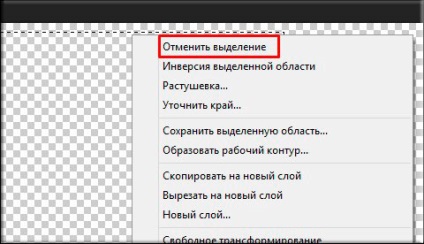
- Найпопулярнішим способом є просте натискання лівої кнопки мишки. Загалом для цього найкраще взяти якийсь інструмент виділення, наприклад «Овальний і прямокутна область», а далі просто натиснути на вільному від пунктиру просторі. Я, якщо чесно, користуюся саме цим способом.
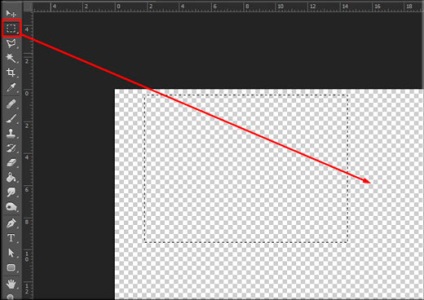
часткове зняття
Бувають такі моменти, що вам потрібно зняти не всі виделеніe, а лише частина його. Що ж тоді робити в таких випадках? Спокій! Тільки спокій, як казав один шведський товстун. Фотошоп і це може.
Виберіть будь-який інструмент виділення (наприклад ласо) і поставте режим «Відняти з».
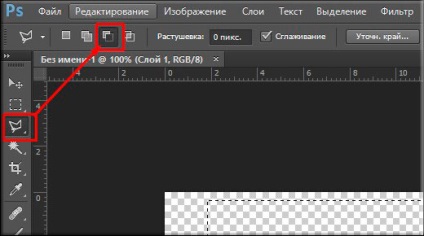
А далі все дуже просто, ви повинні почати виділяти ту область, яку хочете прибрати. Ну ви зрозуміли, ми не створюємо нове, а стираємо старе. І до речі цей спосіб цілком підійде, якщо у вас кілька різних видeленій.
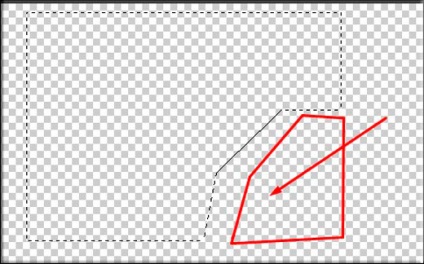
З повагою, Дмитро Костін.